怎么关闭打开文件安全警告?
随着网络的普及,我们的生活越来越方便,但是网络安全也成了很多人面临的一个问题。特别是那些有着商业数据的企业电脑,更要注意上网安全常识,不然病毒会对我们造成严重的威胁。
在xp系统中,当你打开从网上下载好的安装程序时会出现标题为安全警告的界面,每次都是这样,很是烦人,那有没有办法去掉这个提示框,答案是有的,接下来请看小瑞教你怎么去掉这个烦人的提示框。

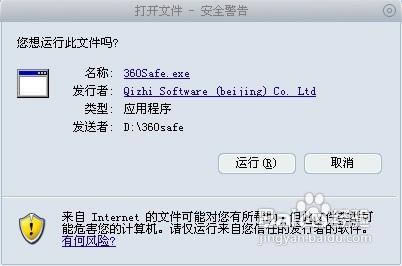
组策略法
1
单击“开始”菜单,再单击“运行”,在打开的对话框中输入“gpedit.msc”,点“确定”。
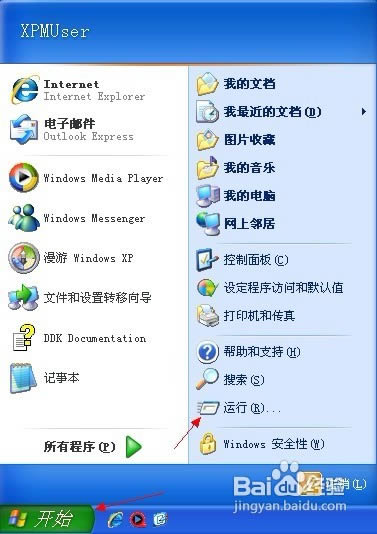
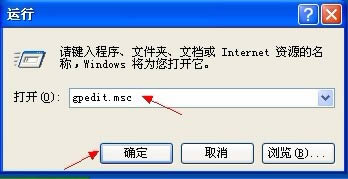
2
打开组策略的界面,在左侧的控制台树依次展开“用户配置→管理模板→Windows 组件→附件管理器” 。
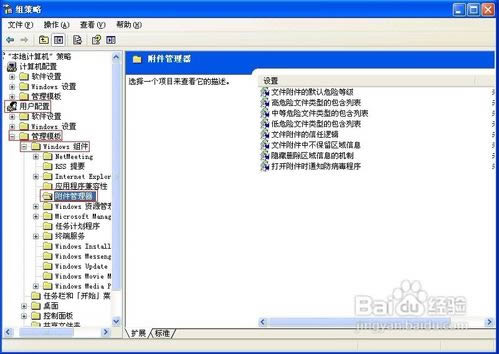
3
然后在右侧窗口中双击“中等危险文件类型的包含类表” 。
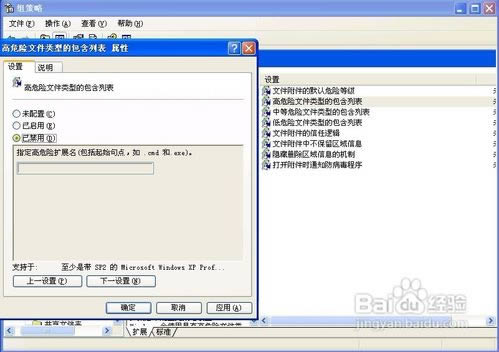
4
在出来的“设置”界面下选择“已启用”,并在指定高危险扩展名的框中添加.exe等要隐蔽安全警告提示的文件类型。(添加多个扩展名请用分号;隔开)
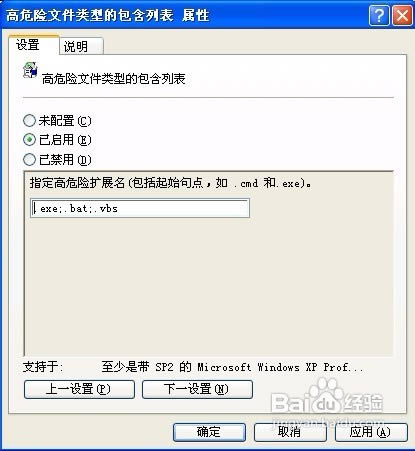
5
最后单击确定以生效所作的设置。
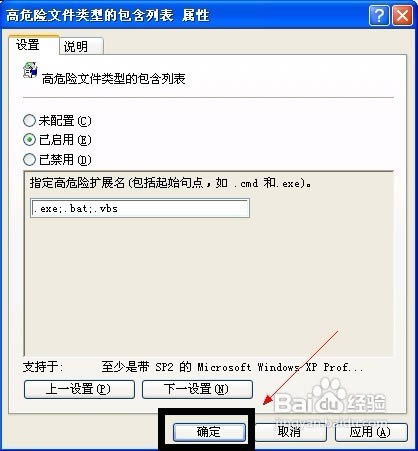
END
注册表法
1
点击左下角的“开始”菜单,打开“运行”窗口,输入regedit命令,打开注册表编辑器。
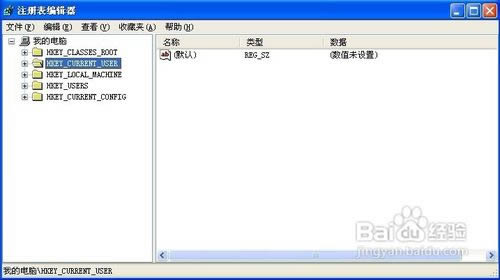
2
在左侧的目录树里依次展开以下注册表项HKEY_CURRENT_USERSoftwareMicrosoftWindowsCurrentVersionPoliciesAssociations

3
我这里没有Associations项,则在Policies项上鼠标右键“新建-项”,并将其命名为“Associations”。

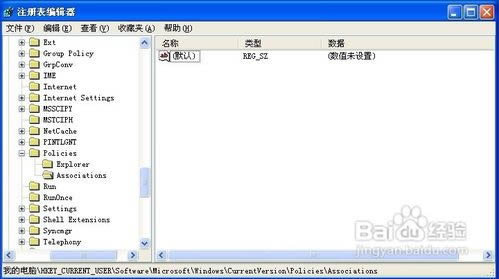
4
然后右击Associations项“新建-字符串值”。
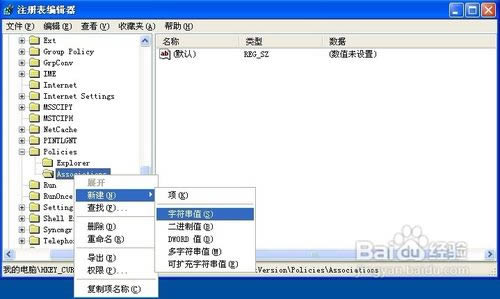
5
右击新建的字符串值,重命名为“ModRiskFileTypes”。

6
双击“ModRiskFileTypes”键值,打开“字符串值”对话框,在数据数值中输入“.exe”,单击确定。(如果想要添加其他格式的文件类型用;号分隔开就可以。如 .exe;.bat;.vbs )
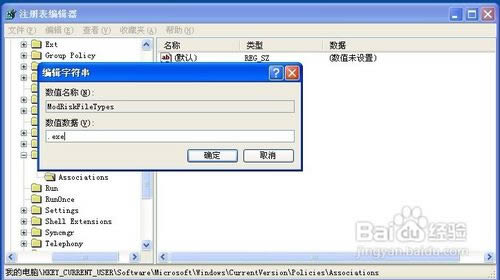
END
命令法
单击“开始”菜单,再单击“运行”,在打开的对话框中输入“cmd”,点“确定”。

这时出来命令提示符的黑色界面。
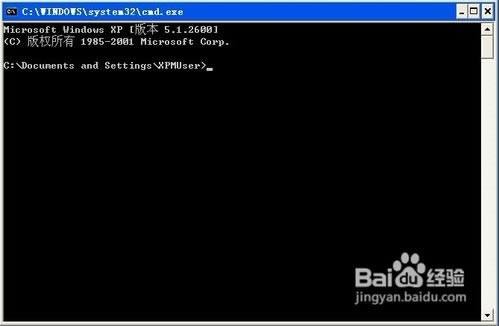
将以下两条命令分别复制到命令提示符框中执行。
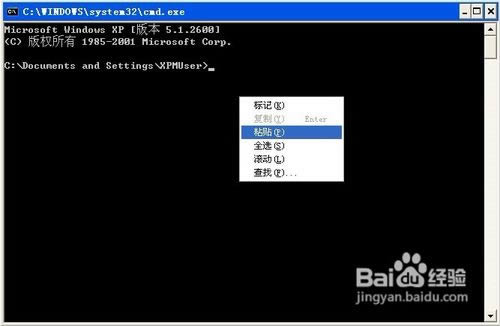
reg add HKCUSoftwareMicrosoftWindowsCurrentVersionPoliciesAssociations /v ModRiskFileTypes /t REG_SZ /d .exe;.bat;.vbs /f
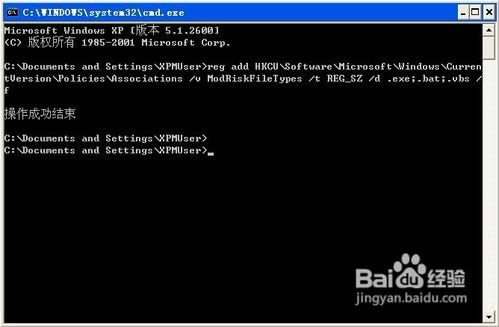
gpupdate /force
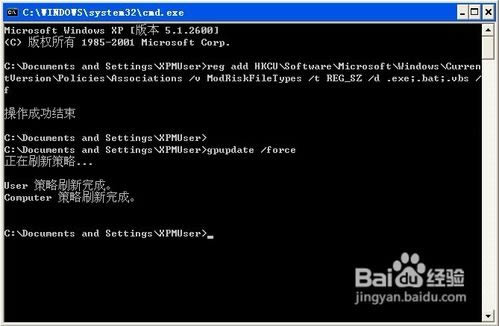
……